Note
1. Aby odzyskać zdjęcia na Androida za pośrednictwem Google Cloud, musisz usunąć zdjęcia w ciągu 60 dni.
2. Podobnie można przywracać zdjęcia przy użyciu innych usług chmurowych, takich jak Dropbox.
„Przez pomyłkę zresetowałem dane fabryczne i straciłem wszystkie moje pliki. Niestety nie przesłałem swoich plików do komputera i te pliki, zwłaszcza zdjęcia, były naprawdę cenne. Jak mogę przywrócić moje zdjęcia na telefonie z Androidem po przywróceniu danych fabrycznych ? - Z Quora
Często zdarza się, że użytkownicy Androida usuwają lub gubią zdjęcia na telefonie, przywracając ustawienia fabryczne, jak w powyższych sytuacjach, lub po prostu przypadkowo usuwając zdjęcia z Androida. Ponieważ zdjęć nie można odtworzyć tak jak innych plików, jedynym sposobem na to jest przywrócić zdjęcia na Androida. Jak odzyskać zdjęcia z telefonów z Androidem? W tym artykule przedstawiono proste metody przywracania zdjęć w kilku krokach.
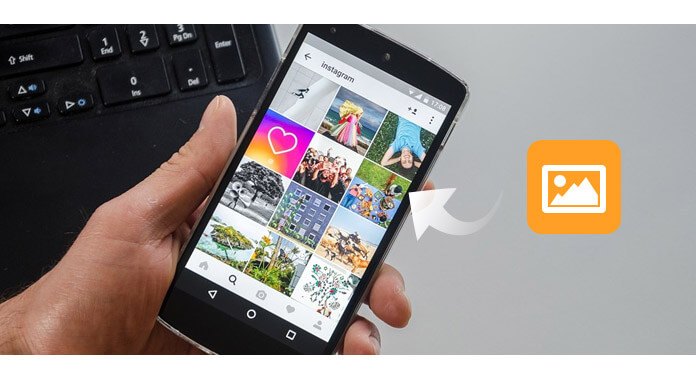
Dla osób, które mają zwyczaj regularnego tworzenia kopii zapasowych zdjęć i zdjęć z Androida na PC, możesz to zrobić odzyskać usunięte zdjęcia z kopii zapasowej Androida z łatwością. Jeśli wcześniej nie tworzysz kopii zapasowej usuniętych zdjęć z Androida, musisz polegać na doskonałym narzędziu do odzyskiwania danych Androida, które pomoże Ci przywrócić zdjęcia.
Tutaj proponuję ci Android Data Recovery, profesjonalne narzędzie do odzyskiwania, które pomoże Ci nie tylko przywrócić usunięte zdjęcia na Androidzie, ale także odzyskać zdjęcia, kontakty, wiadomości, notatki, filmy i inne pliki z telefonu z Androidem. Teraz bezpłatnie pobierz to narzędzie do odzyskiwania zdjęć i dowiedz się, jak odzyskać zdjęcia z Androida w kilku prostych krokach.
Krok 1 Połącz telefon z systemem Android z komputerem
Połącz Androida z komputerem za pomocą kabla USB. Poczekaj sekundy, a ten program automatycznie wykryje Twój telefon z Androidem.

Uwaga:
Jeśli nie uda ci się połączyć telefonu z Androidem z komputerem, musisz sprawdzić telefon włącz debugowanie USB.

Krok 2 Wybierz zdjęcia do zeskanowania
Po udanym podłączeniu telefonu wybierz typ pliku, który chcesz odzyskać. A tutaj chcemy przywrócić zdjęcia, więc zaznacz „Galeria” i „Biblioteka obrazów”, aby zeskanować. Możesz również wybrać inne typy plików do pobrania, w tym wiadomości tekstowe, kontakty, filmy itp.

Note: Aby uzyskać dostęp do skanowania plików Androida, musisz zrootować swój telefon z Androidem. Po pomyślnym zrootowaniu telefonu, w celu skanowania usuniętych danych, oprogramowanie wymaga Twojej zgody od telefonu. Możesz dokonać ustawienia dla udzielenie pozwolenia na Twoim telefonie. Następnie kliknij „Ponów”, aby przejść do następnych kroków.

Krok 3 Podgląd przywróconych zdjęć z Androida
Po zeskanowaniu wszystkich zdjęć kliknij „Galeria"Lub"Biblioteka obrazów”po lewej stronie możesz wyświetlić wszystkie zdjęcia, w tym usunięte (nazwa zdjęcia oznaczona kolorem czerwonym) i istniejące zdjęcia (nazwa zdjęcia zaznaczona kolorem czarnym) oraz zdjęcia w Androidzie.

Krok 4 Przywróć zdjęcia na Androidzie
Wybierz usunięte zdjęcia, które chcesz odzyskać, i kliknij „Recover”, aby pobrać odzyskane usunięte zdjęcia na komputer. W przypadku pobranych zdjęć możesz zachować je na komputerze w celu utworzenia kopii zapasowej.

Ta aplikacja do odzyskiwania zdjęć na Androida ma ogromną zaletę, aby odzyskać usunięte zdjęcia na Androida lub odzyskać usunięte zdjęcia z telefonu z Androidem. Możesz nauczyć się kroków z poniższego filmu:


Jeśli przyzwyczaisz się do usługi w chmurze, zwłaszcza Dysku Google, możesz łatwiej odzyskać usunięte zdjęcia z Androida. Google zapewnia użytkownikom Androida usługę w chmurze w celu synchronizacji zdjęć i zdjęć z Androidem. Włącz opcję „Automatyczna synchronizacja” na swoim Androidzie, dzięki czemu możesz z łatwością przywracać usunięte zdjęcia z Androida.
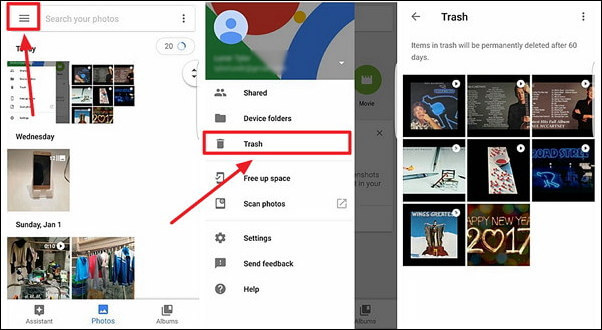
Krok 1 Wejdź na swoje konto Google na telefonie z Androidem.
Krok 2 Otwórz aplikację „Zdjęcia” Google.
Krok 3 Kliknij ikonę „Menu” w lewym górnym rogu, wybierz „Kosz”.
Krok 4 Znajdź i przytrzymaj zdjęcia, które chcesz odzyskać, i kliknij ikonę „Przywróć” w prawym górnym rogu. Następnie możesz przywrócić usunięte zdjęcia z oryginalnego miejsca w aplikacji „Zdjęcia” na komputerze.
Note
1. Aby odzyskać zdjęcia na Androida za pośrednictwem Google Cloud, musisz usunąć zdjęcia w ciągu 60 dni.
2. Podobnie można przywracać zdjęcia przy użyciu innych usług chmurowych, takich jak Dropbox.
W tym artykule przedstawiliśmy głównie dwie metody przywracania zdjęć na Androida. W przypadku większości osób, które nie mają kopii zapasowych, zalecane jest odzyskiwanie usuniętych zdjęć z Androida za pomocą przydatnego narzędzia Android Data Recovery. Nadal masz pytania, aby przywrócić utracone zdjęcia z Androida? Dodaj komentarz poniżej.